Аутор:
Monica Porter
Датум Стварања:
18 Март 2021
Ажурирати Датум:
1 Јули 2024

Садржај
- Да бисте уметнули слику у документ, кликните картицу Уметање и одаберите „Слике“. На рачунару ћете моћи да претражите датотеку са сликом коју желите да додате или убаците уметке (уметничке галерије) које ћете користити као везу.


Кликните на дугме „Хипервеза“. Овај чвор у облику глобуса са овом везом обично је у одељку „Везе“.
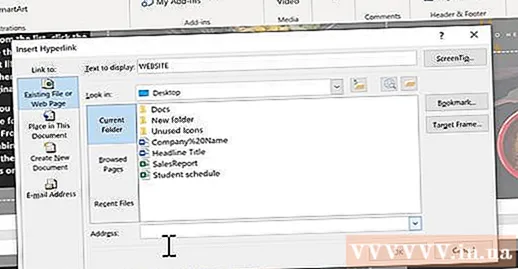
- Ако желите да се повежете са датотеком, на рачунару потражите датотеку коју желите да убаците.
- Такође можете да уметнете везу да бисте читаоца одвели до новог документа. Кликните опцију „Направи нови документ“ у левом менију и одаберите место за спремање документа.

Подесите СцреенТип (опционално). Текст који се појављује када корисник постави показивач миша преко везе можете да промените кликом на дугме „СцреенТип“. Подразумевано ће овај текст бити адреса веб локације или путања датотеке.

2. метод од 3: Линк до празног е-маила
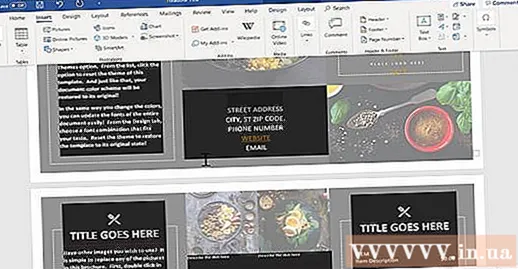
Означите текст или одаберите слику коју желите да претворите у везу е-поште. У документу можете користити текст или слике.
Кликните картицу Уметни и изаберите „Хипервеза.’ Ако користите Ворд 2003 или старију верзију, кликните на мени Уметање.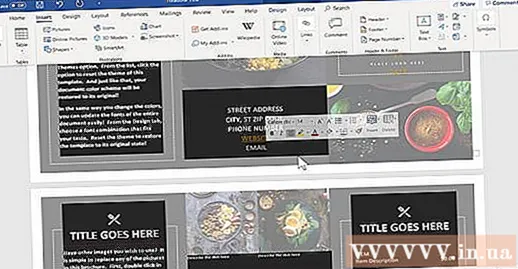
Изаберите „Адреса е-поште“ у левом менију. Моћи ћете да конфигуришете празне поруке.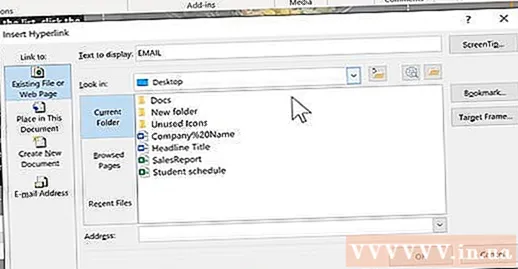
Унесите адресу и тему. Ово је адреса на коју ће читалац послати е-пошту. Предмет који унесете у поље „Предмет“ биће унапред попуњен, али га читатељ може променити по жељи.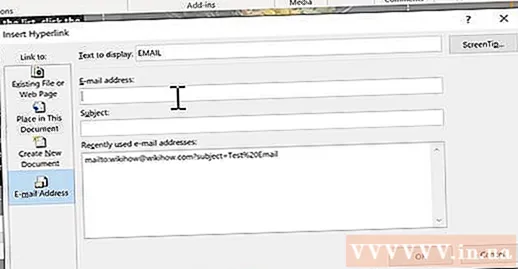
- У програму Оутлоок видећете недавно коришћене адресе е-поште приказане у пољу са подацима на дну прозора.
Погледајте везу. Након креирања везе, можете је провјерити дугим притиском Цтрл/⌘ Цмд и кликните. Клијент е-поште отвара нову празну поруку са примаоцем као е-адресом коју сте поставили. реклама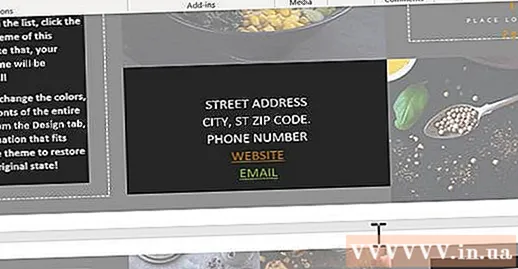
3. метод од 3: Веза до другог места на истом документу
Поставите показивач миша тамо где желите да веза буде на документу. Помоћу алата Боокмарк можете да направите одређену везу до другог места у документу. Ово је погодно за садржај, појмовник и цитате. Можете означити део текста, одабрати слику или само поставити показивач миша на жељени положај.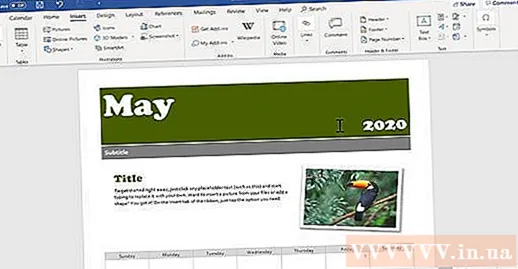
Кликните картицу Уметни и изаберите „Означи.’ Опције су у одељку „Везе“.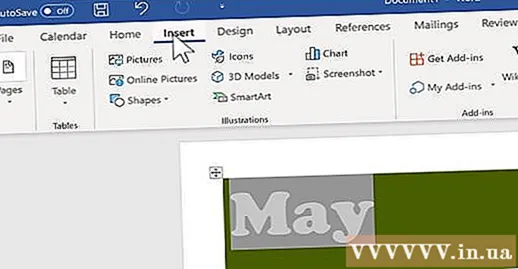
Именујте обележивач. Уверите се да је име довољно уопштено да бисте препознали обележивач. Ово је посебно важно ако користите пуно обележивача или ако многи људи заједно уређују документ.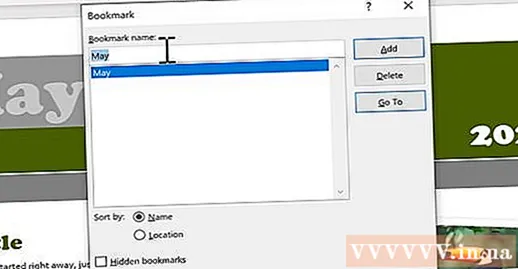
- Ознаке морају почињати словом и у себи могу садржавати бројеве. Размак се не може користити, али можете га заменити доњим цртама (на пример, „Тап_1“).
Кликните на „Додај“ да бисте уметнули обележивач. Обележивачи су затворени у заградама и не приказују се подразумевано у новијим верзијама програма Ворд. Да бисте приказали обележиваче, кликните картицу Датотека, кликните „Опције“ и изаберите „Напредно“. Померите се надоле до одељка „Прикажи садржај документа“, а затим означите поље „Прикажи обележиваче“.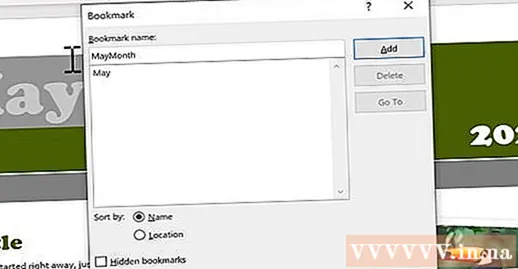
Изаберите текст или слику за коју желите да убаците везу. Означите текст или кликните слику коју желите претворити у хипервезу до обележивача.
Кликните на дугме „Хипервеза“ на картици Уметање. Појавиће се прозор „Уметни хипервезу“.
Изаберите задатак „Место у овај документ“ из менија на левој страни. Појавиће се стабло за навигацију са насловом и стилом обележивача.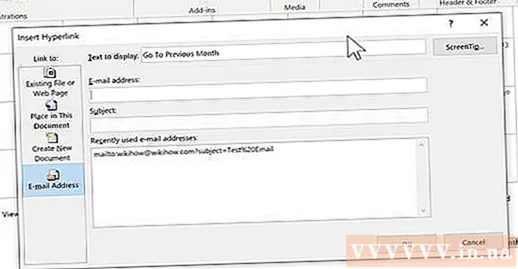
Изаберите обележивач са којим желите да повежете. Проширите стабло „Обележивачи“ (ако је потребно) и изаберите обележивач са којим желите да повежете. Такође можете да бирате између стилова наслова које сте применили у целом документу.
Кликните на „У реду“ да бисте уметнули везу. Након уметања можете поново проверити држањем Цтрл/⌘ Цмд и кликните на локацију која садржи везу. Ваш документ се помера до локације обележивача. реклама
Савет
- Веза ће се сачувати ако датотеку сачувате у ПДФ формату.



